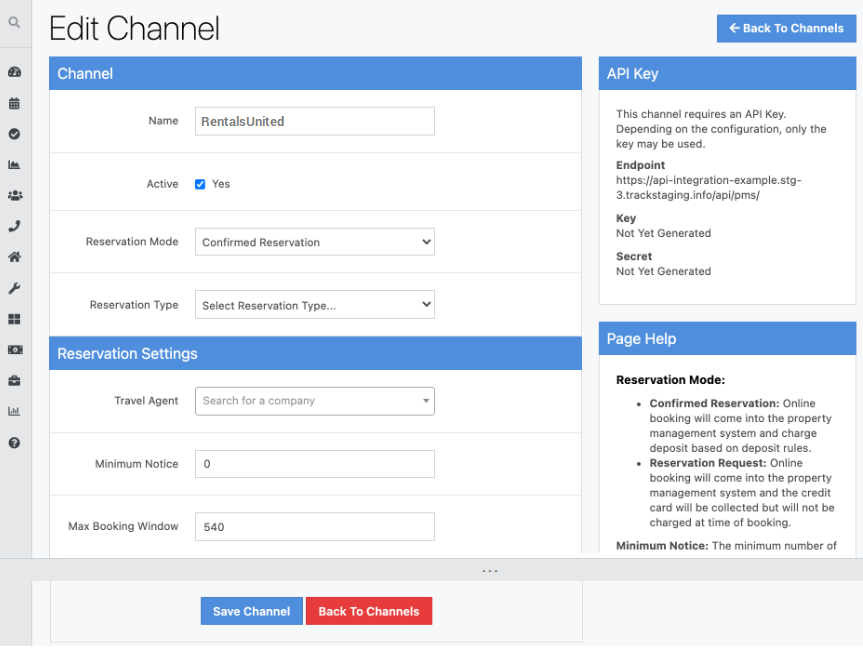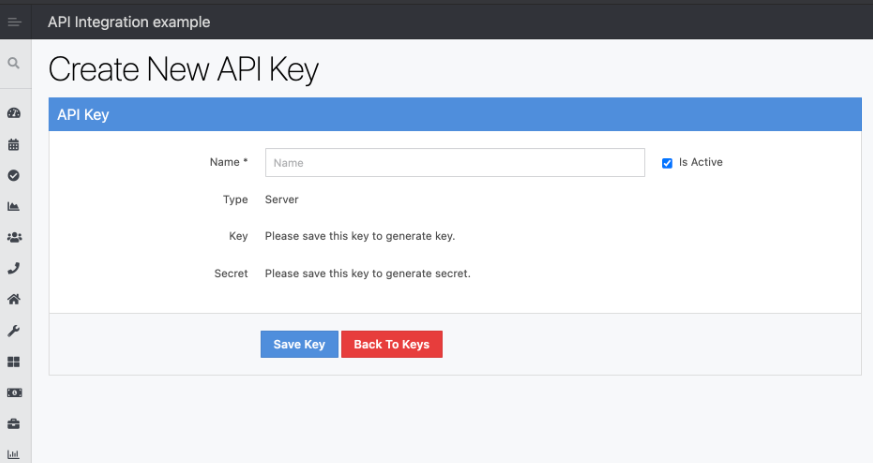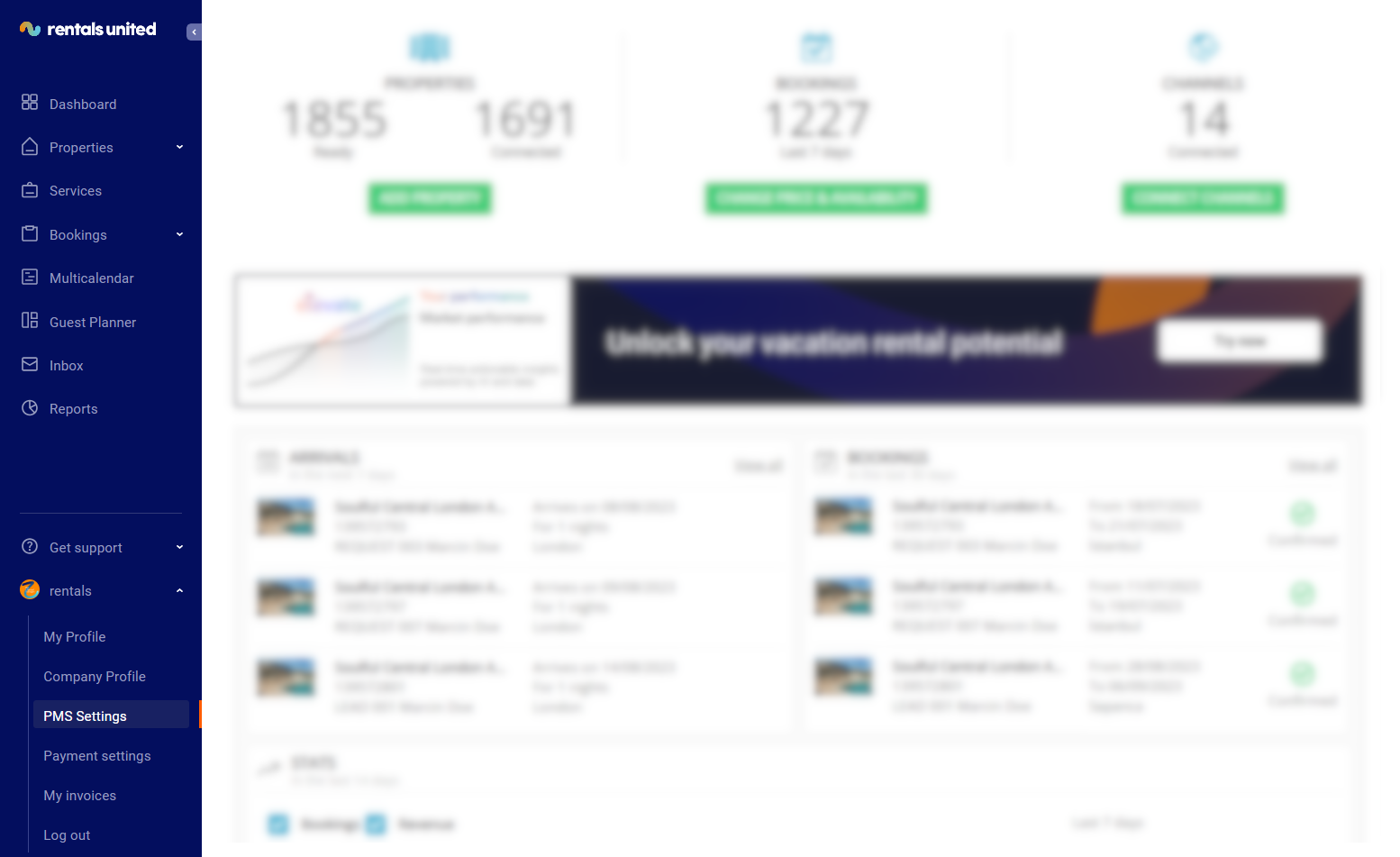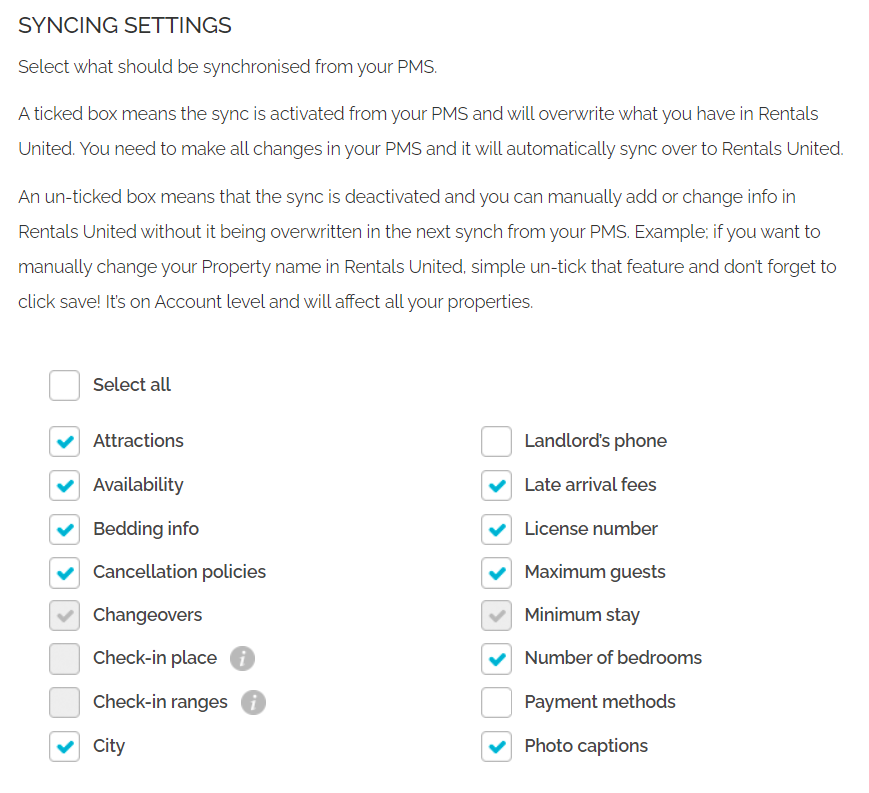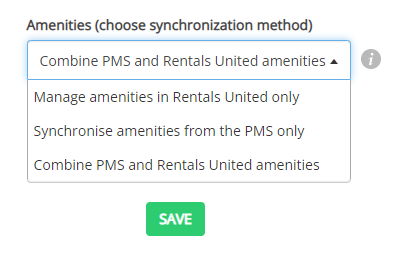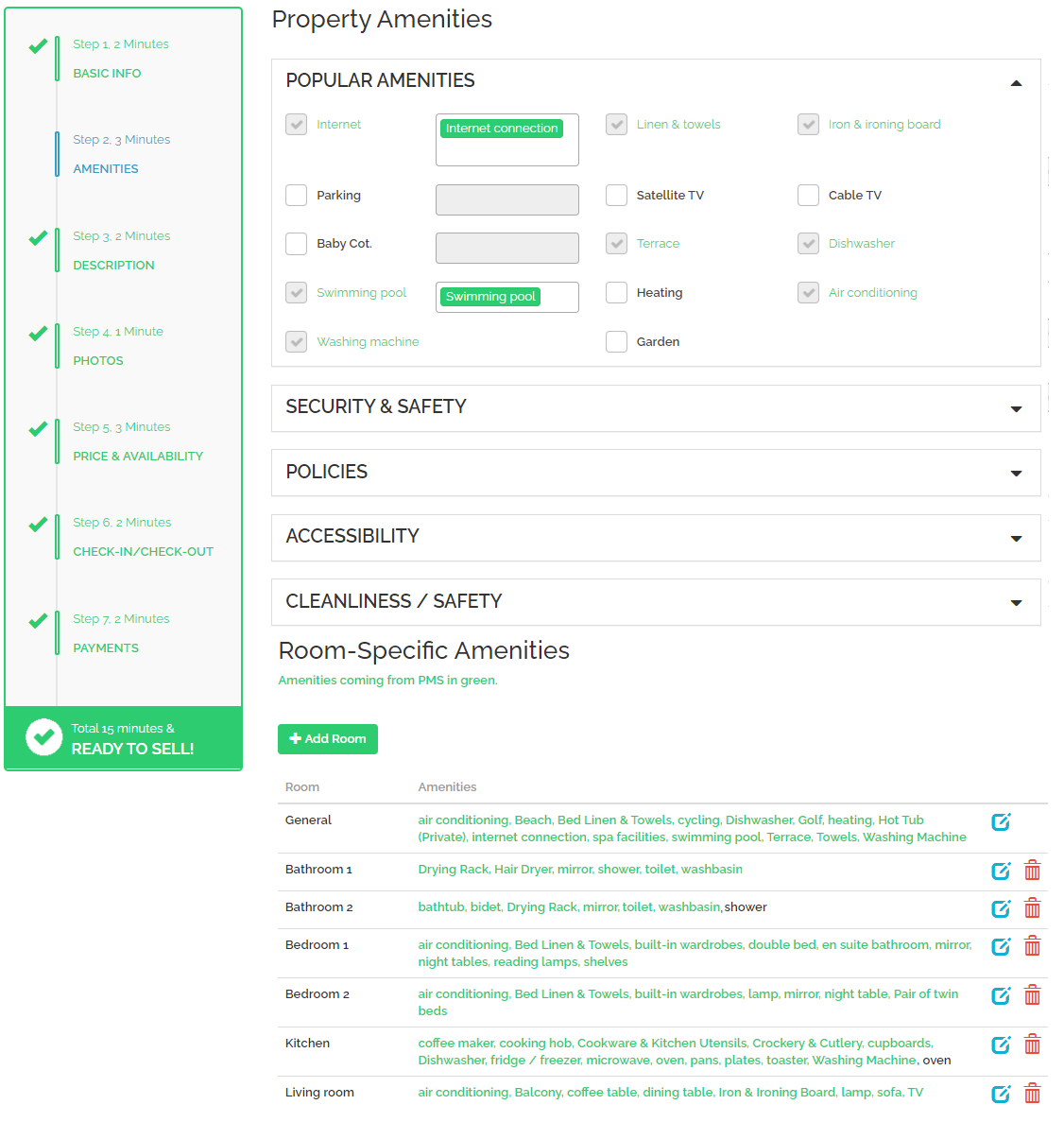Conexión a Rentals United
Para conectar su cuenta PMS y Rentals United, siga los siguientes pasos. Si tiene dudas sobre el proceso, póngase en contacto con su representante en Rentals United para que le guíe en el proceso.
Conexión a Rentals United
Si ha decidido empezar a trabajar con Rentals United, debe permitirnos acceder a sus propiedades en TRACK y habilitar el flujo de reservas. Puede utilizar uno de los siguientes flujos de trabajo:
-
Un canal de distribución - En la mayoría de los casos, sólo necesita crear un canal de distribución específico para Rentals United, por ejemplo, "RentalsUnited-General". Todos los canales de venta con los que trabaje compartirán la misma estrategia. Una vez conectado, podrá modificar sus precios para cada canal por separado (utilizando el margen de beneficio).
-
Múltiples canales de distribución - Si desea tener una configuración dedicada para algún canal de ventas (p.ej. el canal cobra las tasas e impuestos en su nombre como Airbnb), necesita crear canales de distribución dedicados en TRACK p.ej. "RentalsUnited-Airbnb".
En función de su estrategia, cree uno o varios canales de distribución en TRACK siguiendo estos pasos.
-
Generar claves API de canal en TRACK.
-
Vaya a Ajustes > Canales de distribución > Crear canal > Nuevo canal.
-
Facilite toda la información necesaria. Puede consultar la ayuda de la página a la derecha en el panel TRACK.
-
Haga clic en Guardar canal en la parte inferior de la página.
-
La Clave y el Secreto del canal deberían aparecer en la sección Clave API de la derecha. Cópialos.
-
-
Generar claves API de servidor en TRACK.
-
Transmita los cinco datos al especialista de Rentals United que se encargue de su incorporación. Los necesitará mientras Conexión a TRACK.
Conexión a TRACK
-
Conéctese a su cuenta Rentals United.
-
Pase el ratón por encima de Su perfil en el menú principal y seleccione Ajustes PMS
-
En el campo Elija un PMS, seleccione TRACK.
-
Proporcione la información requerida: URL de la pista, clave del canal, secreto del canal, clave del servidor, secreto del servidor.
Nota: Recuerde eliminar el api/pms/ de la URL. -
Haga clic en el botón Importar todas mis propiedades. Todas las propiedades que cumplan los requisitos de Rentals United para conectarse se importarán ahora desde TRACK a su cuenta de Rentals United.
-
El representante de ventas debe completar el mapa de servicios, impuestos, tasas y tipos de cama en Rentals United.
Requisitos mínimos para conectarse a Rentals United
-
Nombre de la propiedad debe proporcionarse.
-
Coordenadas geográficas es necesario proporcionarlas.
-
Número estándar de huéspedes debe proporcionarse.
-
Número máximo de huéspedes debe proporcionarse.
-
Tipo de propiedad debe proporcionarse.
-
Horario normal de entrada y salida: deben proporcionarse.
-
Lugar de check-in: Si no se establece, se establece automáticamente en En la propiedad.
-
Información de llegadaSi no está configurado, el nombre y la dirección de correo electrónico del propietario se toman de Mi perfil y/o Perfil de la empresa.
Ajustes PMS
Ajustes PMS sólo es visible para usted si es usuario de PMS. Le ofrece la posibilidad de ajustar el alcance de la integración con su PMS. Gracias a los ajustes personalizados de Ajustes PMS, puedes elegir qué datos se sincronizan en Rentals United desde tu PISTA. Tenga en cuenta que estos ajustes son a nivel de cuenta y afectarán a todas sus propiedades.
Debe acceder a su cuenta Rentals United, hacer clic en Perfil de usuario y seleccionar Ajustes PMS en la lista.
Desplácese hasta la lista de casillas. La lista hace referencia a todas las áreas de las que se pueden importar datos.
-
La casilla
 marcada significa que esta parte de los datos se sincroniza desde PISTA. Si introduce algún cambio en estos datos directamente en Rentals United, se sobrescribirán con los datos de PISTA.
marcada significa que esta parte de los datos se sincroniza desde PISTA. Si introduce algún cambio en estos datos directamente en Rentals United, se sobrescribirán con los datos de PISTA. -
Casilla de verificación activa sin marcar
 significa que es posible sincronizar esta parte de los datos, pero actualmente no lo es. En este caso, puede añadir o modificar datos manualmente en Rentals United.
significa que es posible sincronizar esta parte de los datos, pero actualmente no lo es. En este caso, puede añadir o modificar datos manualmente en Rentals United. -
La casilla de verificación
 marcada en gris significa que esta parte se sincroniza obligatoriamente desde PISTA y no puede detener esta sincronización.
marcada en gris significa que esta parte se sincroniza obligatoriamente desde PISTA y no puede detener esta sincronización. -
La casilla de verificación
 no marcada significa que esta parte no se recibe de PISTA y que debe rellenar manualmente esta información en la página Editar propiedad a la que se accede desde la pestaña Propiedades.
no marcada significa que esta parte no se recibe de PISTA y que debe rellenar manualmente esta información en la página Editar propiedad a la que se accede desde la pestaña Propiedades.
Si desea saber qué datos se sincronizan exactamente en Rentals United por cada casilla, consulte aquí.
Se habrá dado cuenta de que la lista checbox no ofrece la posibilidad de sincronizar los servicios. Para ajustar la sincronización de los servicios, desplázate hasta la siguiente sección. Dispone de tres opciones en la lista desplegable:
-
Gestionar amen ities en Rentals United sólo significa que Rentals United nunca importará amenities que tengas en PISTA. Deberá introducir manualmente cada equipamiento para cada propiedad en Rentals United. Si decide seleccionar esta opción, puede evitar tareas repetitivas y hacer que este proceso sea un poco más eficaz actualizando los servicios de varias propiedades a la vez. Para más información, consulta Todos los inmuebles.
-
Sincronizar sólo servicios del PMS significa que sólo se sincronizan los servicios de su PMS. Si alguna vez necesita añadir o cambiar algún equipamiento, tendrá que ir directamente a PISTA e introducir los cambios allí. Estos cambios deben realizarse de acuerdo con las asignaciones de amenidad realizadas para esta integración. Para más información, consulta el capítulo Paso 2: Servicios. Tenga en cuenta que, en el caso de las integraciones PUSH PMS, es posible que Rentals United no pueda proporcionarle la lista completa de servicios asignados, por lo que deberá ponerse en contacto directamente con PISTA.
-
Combinar Rentals United y los servicios del PMS significa que Rentals United permite importar servicios de su PMS, así como añadir nuevos servicios directamente en Plataforma Rentals United. Si selecciona esta opción y la sincronización ha finalizado, vaya a la pestaña Propiedades, seleccione la propiedad que desea ver y haga clic en Editar / Mejorar.
Si cambia la sincronización de servicios de Gestionar servicios sólo desde el PMS a Gestionar servicios en Rentals United, todos los servicios que se hayan sincronizado previamente desde su PISTA no se eliminarán automáticamente.Visite Paso 2: Servicios. En esta sección, los servicios extraídos de PISTA se marcarán en verde y no podrán editarse ni eliminarse. Puede añadir servicios adicionales a nivel de propiedad seleccionándolos de la lista. Incluso puede añadir servicios personalizados a nivel de habitación en Servicios específicos de la habitación haciendo clic en el botón Editar y escribiéndolos en el campo situado junto al nombre de la habitación. Los servicios adicionales que añada en Rentals United se mostrarán en negro.
Después de realizar cualquier cambio en Ajustes PMS, no olvide hacer clic en el botón Guardar / Sincronizar en la parte inferior de la página para que los cambios surtan efecto.
También puedes ver el vídeo a continuación y ver lo anterior en directo.